RAID Speiling betyr en eksakt klone (eller speil) av samme dataskriving til to stasjoner. Det kreves minst to antall disker i en matrise for å opprette RAID1, og DET er bare nyttig når leseytelse eller pålitelighet er mer presis enn datalagringskapasiteten.

Speil er laget for å beskytte mot tap av data på grunn av diskfeil. Hver disk i et speil innebærer en eksakt kopi av dataene. Når en disk mislykkes, kan de samme dataene hentes fra andre fungerende disk. Den mislykkede stasjonen kan imidlertid erstattes fra den løpende datamaskinen uten brukeravbrudd.
FUNKSJONER AV RAID 1
- Speil har God Ytelse.
- 50% av plassen vil gå tapt. Betyr at hvis vi har to disk med 500gb størrelse totalt, vil DET VÆRE 1TB, Men I Speiling vil det bare vise OSS 500GB.
- Ingen tap av data I Speiling hvis en disk mislykkes, fordi vi har samme innhold i begge diskene.
- Lesing vil være bra enn å skrive data for å kjøre.
Krav
Minimum to antall disker kan opprette RAID 1, men du kan legge til flere disker ved å bruke dobbelt så mange som 2, 4, 6, 8. Hvis du vil legge til flere disker, må systemet ha EN RAID fysisk adapter (maskinvarekort).Her bruker vi programvare raid ikke En Maskinvare raid, hvis systemet har et innebygd fysisk maskinvare raid-kort, kan du få tilgang til det fra verktøyet ui eller Ved Hjelp Av Ctrl + i-tasten.
Les Også: Grunnleggende BEGREPER FOR RAID i Linux
Min Serveroppsett
Operating System :CentOS 6.5 FinalIP Address :192.168.0.226Hostname :rd1.tecmintlocal.comDisk 1 :/dev/sdbDisk 2 :/dev/sdc
denne artikkelen vil veilede deg gjennom trinnvise instruksjoner om hvordan du konfigurerer EN PROGRAMVARE RAID 1 eller Speil ved hjelp av mdadm (oppretter og administrerer raid) På Linux-Plattformen. Selv om de samme instruksjonene også fungerer på Andre Linux-distribusjoner som RedHat, CentOS, Fedora, etc.
Trinn 1: Installere Forutsetninger og Undersøke Stasjoner
1. Som jeg sa ovenfor, bruker vi mdadm-verktøy for å lage OG administrere RAID I Linux. Så, la oss installere mdadm-programvarepakken På Linux ved hjelp av yum eller apt-get package manager tool.
# yum install mdadm# apt-get install mdadm
2. Når ‘mdadm’ – pakken er installert, må vi undersøke diskstasjonene våre om det allerede er noen raid konfigurert ved hjelp av følgende kommando.
# mdadm -E /dev/sd

som du ser fra skjermbildet ovenfor, at det ikke er noen superblokk oppdaget ennå, betyr ingen raid definert.
Trinn 2: Kjør Partisjonering for RAID
3. Som jeg nevnte ovenfor, at vi bruker minimum to partisjoner /dev / sdb og /dev / sdc for å lage RAID1. La oss lage partisjoner på disse to stasjonene ved hjelp av’ fdisk ‘ kommando og endre typen til raid under partisjonsopprettelse.
# fdisk /dev/sdb
Følg instruksjonene nedenfor
- Trykk ‘n’ for å opprette ny partisjon.
- velg Deretter ‘ P ‘ For Primærpartisjon.
- Neste velg partisjonsnummeret som 1.
- Gi standard full størrelse ved å bare trykke To Ganger Enter-tasten.
- Neste trykk ‘ p ‘ for å skrive ut den definerte partisjonen.
- Trykk På ‘ L ‘ for å vise alle tilgjengelige typer.
- Skriv ‘ t ‘ for å velge partisjonene.
- Velg ‘ fd ‘ For Linux raid auto og trykk Enter for å søke.
- bruk deretter ‘p’ for å skrive ut endringene vi har gjort.
- Use ‘w‘ to write the changes.
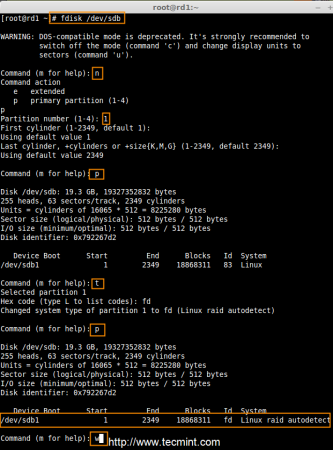
After ‘/dev/sdb‘ partition has been created, next follow the same instructions to create new partition on /dev/sdc drive.
# fdisk /dev/sdc
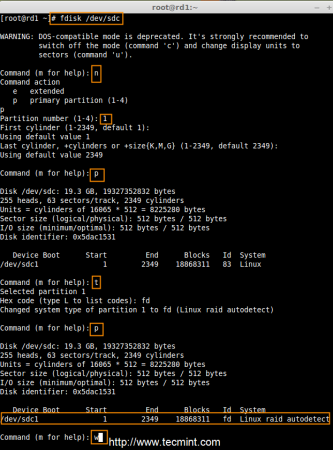
4. Når begge partisjonene er opprettet, må du kontrollere endringene på begge sdb& sdc-stasjon med samme mdadm-kommando og også bekrefte RAID-typen som vist i følgende skjermbilde.
# mdadm -E /dev/sd


Merk: Som du ser på bildet ovenfor, er det ikke noe definert RAID på sdb1 og sdc1-stasjonene så langt, det er grunnen til at vi får så ingen superblokker oppdaget.
Trinn 3: Opprette RAID1-Enheter
5. Neste opprett RAID1-Enhet kalt ‘/ dev / md0 ‘ ved hjelp av følgende kommando og verity it.
# mdadm --create /dev/md0 --level=mirror --raid-devices=2 /dev/sd1# cat /proc/mdstat
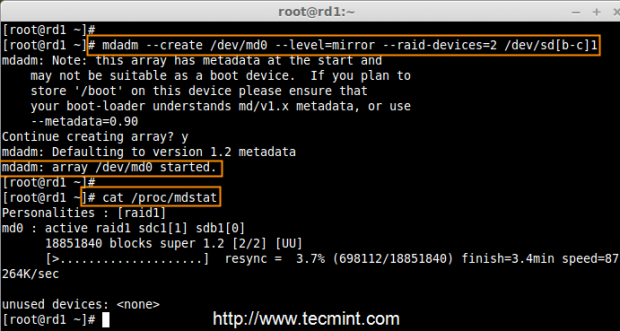
6. Neste sjekk raid-enheter type og raid array ved hjelp av følgende kommandoer.
# mdadm -E /dev/sd1# mdadm --detail /dev/md0
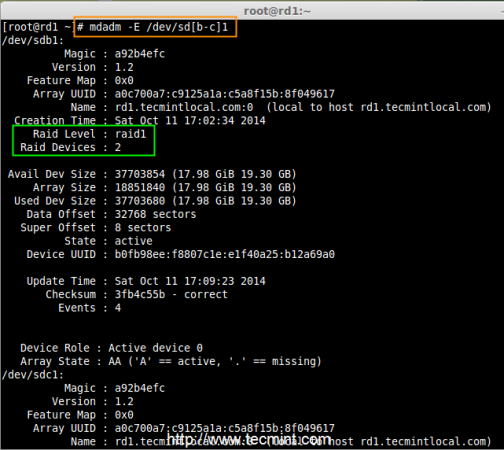
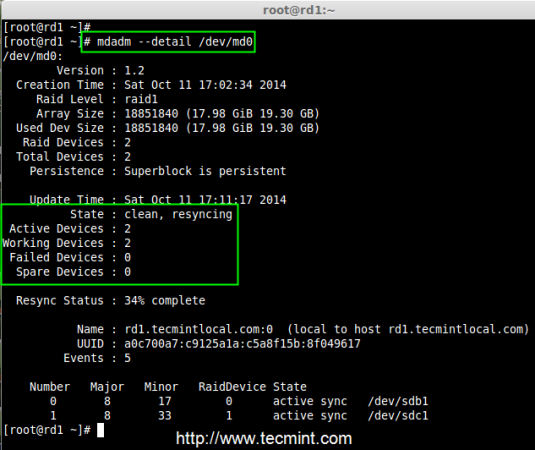
fra bildene ovenfor kan man lett forstå at raid1 er opprettet og bruker /dev/sdb1 og /dev/sdc1 partisjoner, og du kan også se statusen som resyncing.
Trinn 4: Opprette Filsystem på RAID-Enhet
7. Create file system using ext4 for md0 and mount under /mnt/raid1.
# mkfs.ext4 /dev/md0

8. Next, mount the newly created filesystem under ‘/mnt/raid1‘ and create some files and verify the contents under mount point.
# mkdir /mnt/raid1# mount /dev/md0 /mnt/raid1/# touch /mnt/raid1/tecmint.txt# echo "tecmint raid setups" > /mnt/raid1/tecmint.txt
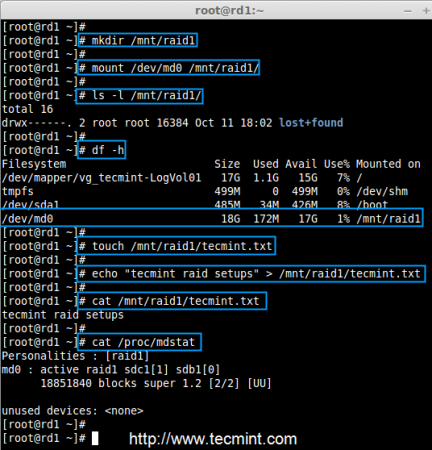
9. For å automatisk montere RAID1 på systemstart, må du lage en oppføring i fstab-filen. Åpne ‘/ etc / fstab ‘ – filen og legg til følgende linje nederst i filen.
/dev/md0 /mnt/raid1 ext4 defaults 0 0
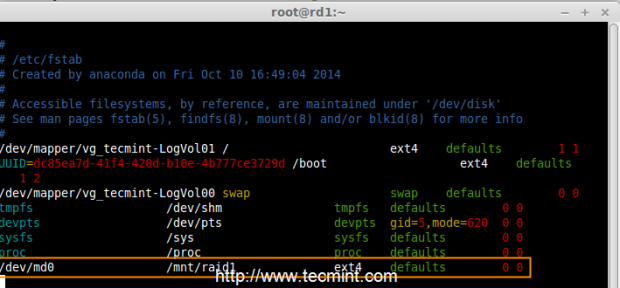
10. Kjør ‘mount-a’ for å sjekke om det er feil i fstab-oppføringen.
# mount -av

11. Next, save the raid configuration manually to ‘mdadm.conf‘ file using the below command.
# mdadm --detail --scan --verbose >> /etc/mdadm.conf
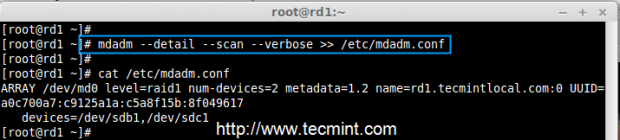
The above configuration file is read by the system at the reboots and load the RAID devices.
Step 5: Bekreft Data etter Diskfeil
12. Vårt hovedformål er, selv etter at noen av harddisken feiler eller krasjer, må dataene våre være tilgjengelige. La oss se hva som vil skje når noen av diskdisken er utilgjengelig i array.
# mdadm --detail /dev/md0

i bildet ovenfor kan vi se at det er 2 enheter tilgjengelig i våre raid og aktive enheter er 2. La oss nå se hva som vil skje når en disk plugget ut (fjernet sdc disk) eller mislykkes.
# ls -l /dev | grep sd# mdadm --detail /dev/md0
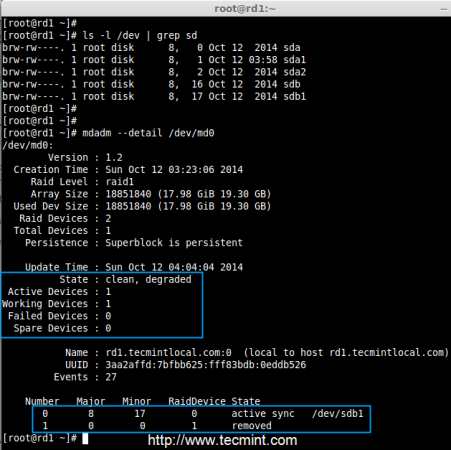
nå i bildet ovenfor, kan du se at EN av vår stasjon er tapt. Jeg koblet en av stasjonen fra Min Virtuelle maskin. La oss nå sjekke våre dyrebare data.
# cd /mnt/raid1/# cat tecmint.txt

så du at dataene våre fortsatt er tilgjengelige. Fra dette kommer vi til å vite fordelen AV RAID 1 (speil). I neste artikkel vil vi se hvordan du konfigurerer EN RAID 5 striping med distribuert Paritet. Håper dette hjelper deg å forstå hvordan RAID 1 (Mirror) Fungerer.